Almeno una volta ti sarà capitato di non riuscire a fornire l’accesso alla tua rete Internet di casa alla persona che avevi invitato a pranzo o a cena. Alcune volte la colpa è di una memoria “ballerina”, diciamo così, altre volte c’è invece un problema di comunicazione, quando magari ci si ritrova in una situazione confusa in cui ogni cosa – anche quella più semplice – diventa complicata. Per fortuna, c’è una soluzione che consente di superare questo tipo di problematiche, semplificando al massimo il processo di condivisione. Insomma, d’ora in poi non ci saranno più scuse che tengano. A essere felici saranno per primi i tuoi amici, non più obbligati a usare i dati mobili anziché il Wi-Fi quando vengono a farti visita.
In questo articolo ti spiegheremo come condividere la password Wi-Fi da iPhone ad Android, illustrandoti tutti i modi che esistono e – soprattutto – che funzionano.
Indice:
Condividere la password Wi-Fi da iPhone ad Android tramite QR Code
La prima soluzione per condividere la password Wi-Fi da iPhone ad Android prevede l’uso di un QR Code. Per generarne uno puoi fare riferimento a un sito web o a un’app: se usi di frequente i codici QR, ti suggeriamo di preferire l’app; nel caso invece sia un’operazione saltuaria, allora dai la precedenza a un sito. Noi abbiamo impiegato per esempio il portale qr-code-generator.com.
Ecco come funziona:
- Collegati al sito qr-code-generator.com dal tuo iPhone.
- Fai tap su WIFI.
- Nei campi Nome della rete e Password inserisci il nome della rete Internet di casa e la password, quindi fai tap sul pulsante Crea un QR Code per generare un codice QR contenente le informazioni della tua rete Wi-Fi.
- Nella nuova schermata che si apre scegli il formato che desideri assegnare al QR Code, per poi pigiare su Scarica due volte consecutive per effettuare il download del codice in formato JPG.
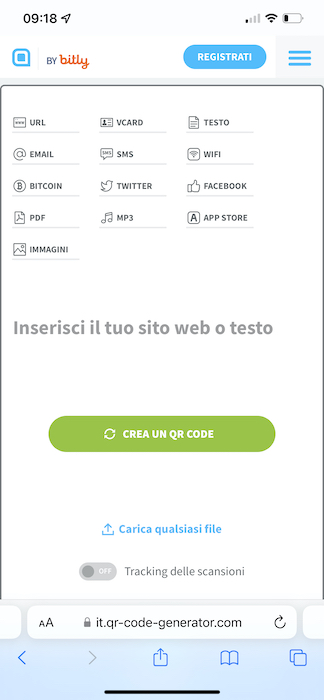
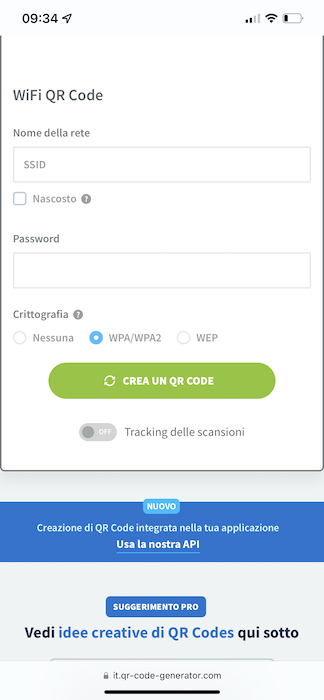
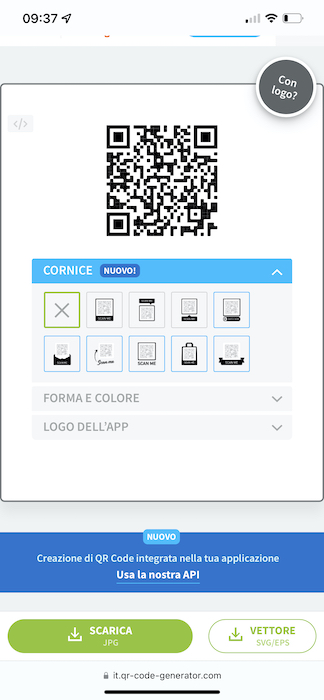
Il file verrà scaricato nella cartella Download del browser Internet in uso (nel nostro caso Safari). Tutto quello che ti resta da fare ora è chiedere al tuo amico di aprire l’app della fotocamera e inquadrare il QR Code: pochi istanti dopo visualizzerà il messaggio Connetti alla rete, tramite cui potrà connettersi alla rete Wi-Fi senza digitare la password.
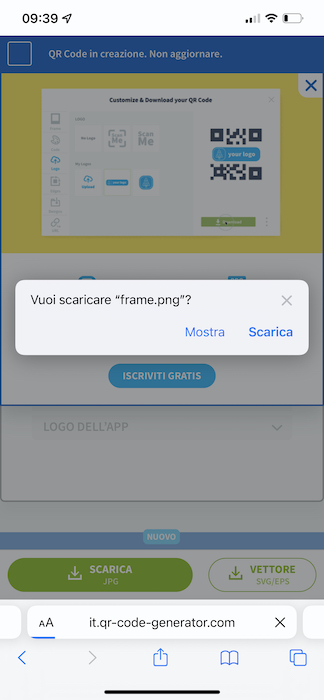

Segui APPLE Italia su Telegram, ricevi news e offerte per primo
Condividere la password Wi-Fi da iPhone ad Android tramite Impostazioni
A partire da iOS 16, è possibile condividere in maniera più agevole la propria password Wi-Fi da iPhone ad uno smartphone Android recandosi direttamente nell’app Impostazioni.
Ecco come fare:
- Apri l’app Impostazioni (l’applicazione identificata con la ruota d’ingranaggio).
- Fai tap sulla scheda Wi-Fi.
- Premi sull’icona (i) posizionata accanto alla rete Wi-Fi.
- Nella nuova schermata che si apre tocca il tab Password per mostrare la parola di accesso.
- Tieni premuto sulla password per un paio di secondi, quindi tocca Copia.
Da questo momento sei libero di condividere la password Wi-Fi con chiunque semplicemente incollando quanto appena copiato via email, app di messaggistica istantanea o per appunti.
Segui APPLE Italia su Telegram, ricevi news e offerte per primo
Condividere la password Wi-Fi da iPhone ad Android tramite l’app Shortcuts
L’aggiornamento a iOS 12 ha portato in dote la nuova app Shortcuts, tradotta in italiano con il termine Comandi (o Comandi Rapidi). Nonostante a primo impatto non sia così semplice capire come funziona per la maggior parte delle persone, oggi vedremo come possa tornare molto utile per condividere la password Wi-Fi da iPhone ad Android.
Di seguito i passaggi da seguire per sfruttare l’app Shortcuts su iPhone per la condivisione del Wi-Fi con uno smartphone Android:
- Collegati al sito web shortcutsgallery.com da iPhone.
- Fai tap sul pulsante Get Shortcut.
- Nella nuova schermata che si apre premi sul pulsante Configura comando rapido.
- Inserisci la tua password sotto l’intestazione Configura questo comando rapido.
- Fai tap su Aggiungi comando rapido.
- Ora vai sul menu I miei comandi rapidi e tocca l’icona dei tre puntini del riquadro Share Wi-Fi.
- In Testo inserisci la password del Wi-Fi.
- Pigia sull’icona della X in alto a destra per salvare le modifiche apportate.
- Fai tap sul riquadro Share Wi-Fi e seleziona il comando Generate QR-code.
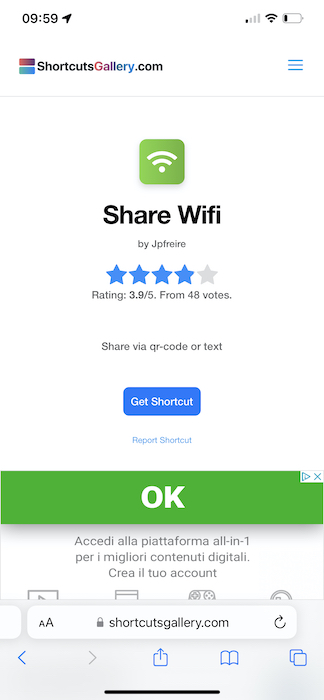
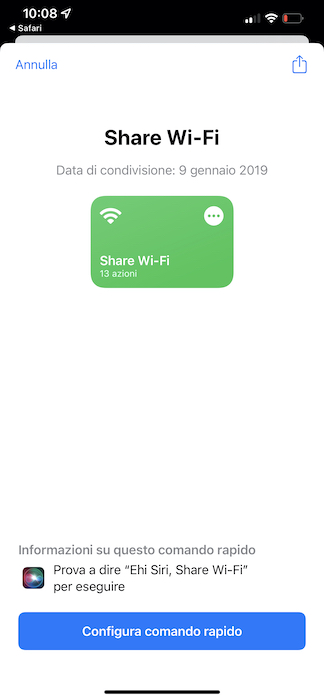
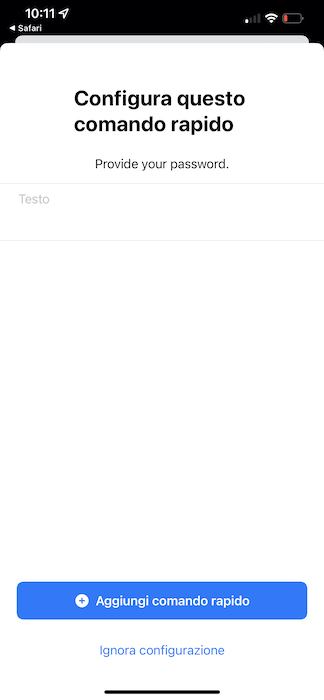
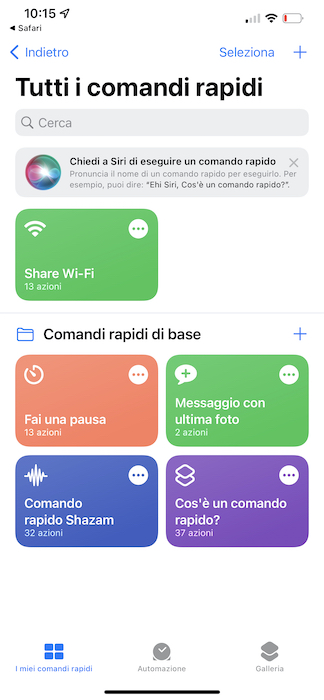
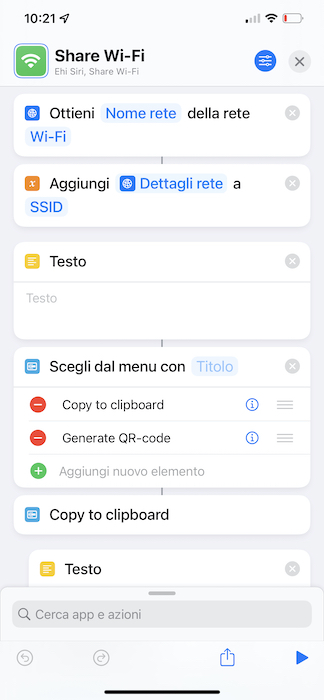
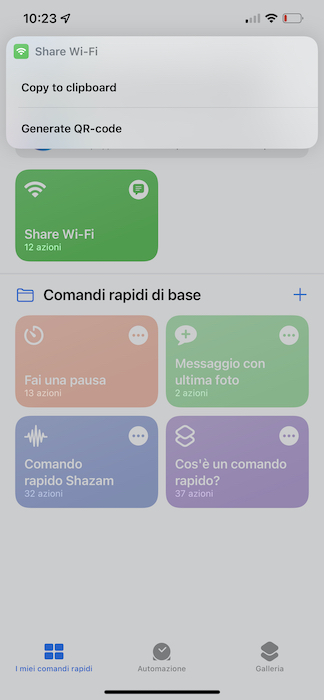
L’app genererà un QR Code contenente le informazioni necessarie per una rapida condivisione della password WiFi con uno smartphone Android: sarà sufficiente che su quest’ultimo venga aperta l’app fotocamera, con cui inquadrare il codice e da lì ottenere un link di accesso rapido a Internet senza dover digitare la password.
Segui APPLE Italia su Telegram, ricevi news e offerte per primo
Conclusioni
E con questo è tutto, la nostra guida su come condividere la password Wi-Fi da iPhone ad Android termina qui. Nell’articolo ti abbiamo illustrato come procedere con la condivisione della password tramite la generazione di un QR Code, oppure agendo direttamente dall’app Impostazioni (a patto di avere già l’aggiornamento a iOS 16). In alternativa ai due metodi descritti per primi, puoi usare la comoda app Shortcuts, integrata nativamente su iPhone a partire da iOS 12, anche se è necessario un po’ più di tempo per prenderci la mano.
Prima di salutarti, ti ricordiamo quanto sia importante mantenere al sicuro le varie password che usi quotidianamente quando navighi in Internet: trovi tutte le informazioni al riguardo nel nostro approfondimento sui migliori password manager oggi disponibili.
I nostri contenuti da non perdere:
- 🔝 Importante: Pazza Octopus Energy: nuova offerta imbattibile, bloccala ora per 12 mesi per risparmiare su Luce e Gas
- 💻 Scegli bene e punta al sodo: ecco le migliori offerte MSI notebook business Black Friday 2025
- 💰 Risparmia sulla tecnologia: segui Prezzi.Tech su Telegram, il miglior canale di offerte
- 🏡 Seguici anche sul canale Telegram Offerte.Casa per sconti su prodotti di largo consumo

